iOS-käyttöön vaihtaminen ei toimi? Pikakorjaukset auttamaan sinua
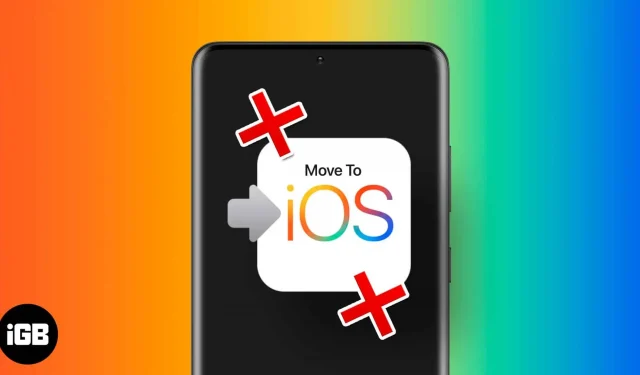
Muutos on aina hektistä, varsinkin kun muutetaan täysin eri ympäristöön. Androidista iOS:ään siirtyminen on yksi tällainen kokemus. Onneksi Apple on ottanut käyttöön Move to iOS -ominaisuuden käsitelläkseen tätä. Mutta entä jos päätöksestä tulee kysymys?
Yksinkertaisesti sanottuna, mitä minun pitäisi tehdä, jos Siirrä iOS:ään -ominaisuus ei toimi tai ei voi siirtää tietoja? Tähän on useita syitä: virheet, kuten sovelluksen jumiutuminen, kaatuminen asennuksen jälkeen, yhteys katkennut siirron aikana jne. Tässä on muutamia korjauksia, joilla iOS Transfer -sovellus saadaan taas toimimaan.
1. Korjaa virheet käynnistämällä puhelimesi uudelleen.
Oli miten oli, joskus yksinkertainen uudelleenkäynnistys voi ratkaista ongelman. Kun puhelimet käynnistyvät uudelleen, se tyhjentää välimuistit ja virheet, jotka saattavat juuttua järjestelmälokeihin.
- iPhonen uudelleenkäynnistäminen
- Kotipainikkeella – pidä vain virtapainiketta painettuna
- Face ID:llä – paina äänenvoimakkuuden vähennyspainiketta + virtapainiketta
Kytke virta pois päältä liu’uttamalla. Kun iPhone sammuu kokonaan uudelleen, käynnistä se painamalla vain virtapainiketta pitkään.
- Käynnistä Android-laite uudelleen pitämällä virtapainiketta painettuna, kunnes virtavalikko tulee näkyviin. Kun virtavalikko tulee näkyviin, paina vain Käynnistä-painiketta ja odota, että puhelin sammuu ja käynnistyy uudelleen automaattisesti.
Kun molemmat laitteet ovat käynnistyneet uudelleen, yritä uudelleen. Mutta jos Siirrä iOS:ään -sovellus ei vieläkään toimi, siirry seuraavaan vaiheeseen.
2. Tarkista Android-laitteen WiFi.
Move to iOS -sovellus luo oman yksityisen Wi-Fi-verkkonsa ja välittää dataa yhteyden kautta. Tätä varten Android-laitteen on oltava yhdistetty iPhonesi hotspotiin (iPhonesi käyttämä Wi-Fi muunnetaan). Mutta jos se on kytketty johonkin toiseen verkkoon, siirto ei toimi.
Tarkista siis, mikä WiFi-verkko on yhdistetty Android-laitteeseen. Pyyhkäise alas ilmoituspalkissa ja tarkista Wi-Fi-välilehti. Poista käytöstä ja korjaa ongelma, jos sitä ei ole yhdistetty iPhonen hotspotiin.
Huomautus. Jos puhelimesi vaihtaa jatkuvasti toiseen Wi-Fi-verkkoon, on aika unohtaa tallennettu verkko. Siirry kohtaan ”Asetukset” → ”Verkko ja Internet” → ”Internet” → valitse WiFi → napsauta ”Unohda”.
3. Sammuta mobiilidata
Vaikka olemme korjanneet Wi-Fi-ongelman, entä matkapuhelindata? Jos iPhonen hotspot on epävakaa, Android on todennäköisesti siirtymässä matkapuhelinverkkoon ja katkaisee yhteyden.
Voit poistaa mobiilidatan käytöstä Android-sovelluksessa napauttamalla tiedonsiirtokytkintä pika-asetuksissa tai poistamalla sen käytöstä Asetukset-sovelluksessa. Siirry kohtaan ”Asetukset” → ”Verkko ja Internet” → ”Internet” → ”Sammuta matkapuhelindata”.
4. Tarkista odottavat päivitykset
FAQ
Emme voi määrittää tiedonsiirtoon kuluvaa aikaa. Se riippuu siitä, kuinka paljon dataa käyttäjällä on puhelimessaan siirrettäväksi.
Kyllä, markkinoilla on monia loistavia vaihtoehtoja, joista voit tutustua täältä.
Kyllä, Transfer to iOS -sovellus on vahvasti riippuvainen Wi-Fi-verkosta, se vain reititetään iPhonen kautta.
Ei, se ei ole vaikeaa. Mutta tämä on työläs prosessi, joka vaatii kärsivällisyyttä.
Kyllä, ja onneksi WhatsApp-tietojen siirtäminen Androidista iOS:ään on erittäin helppoa. Meillä on loistava opas, joka auttaa sinua: kuinka siirtää WhatsApp-tietoja Androidista iPhoneen.
Siinä kaikki.
Toivottavasti jokin näistä ratkaisuista korjaa Move to iOS -sovelluksen. Jos ne eivät toimineet ja sinulla on erilainen ongelma, ilmoita meille alla olevissa kommenteissa, ja jos se toimi, kerro minulle, millainen kokemuksesi oli!



Vastaa